啟用D-Link DVG-5102S的端口轉發
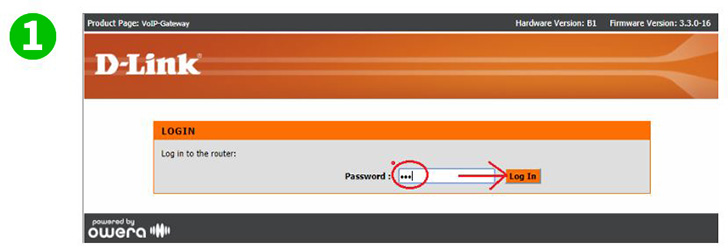
1 在Internet瀏覽器中輸入路由器的URL。
在登錄密碼屏幕上,輸入憑據(如果尚未從出廠設置更改它們,則密碼為admin ,區分大小寫)。
點擊“Log In”
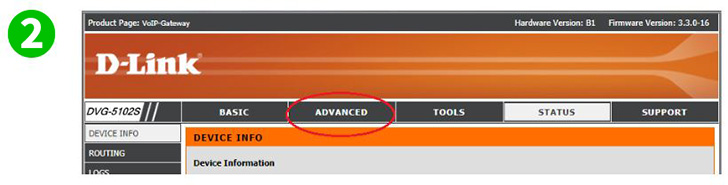
2 點擊“Advanced”標籤
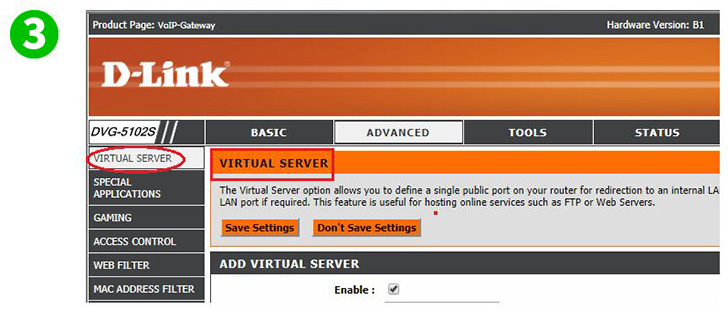
3 默認情況下,它應該打開“Virtual Server”頁面。如果不是,請查看頂部左窗格中的“菜單”樹,您應該看到“Virtual Server”。點擊它
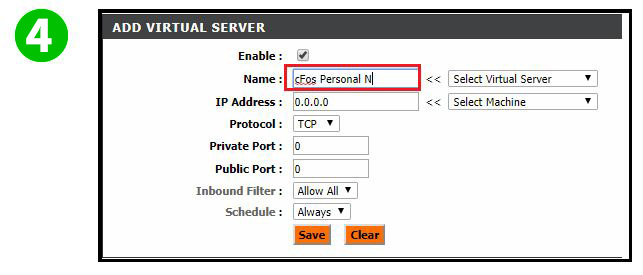
4 在“ 名稱”字段中,輸入您將記得為其創建端口轉發規則的名稱。在此版本/模型中,此字段的字符數限制為15個,其中包括您添加的所有空格
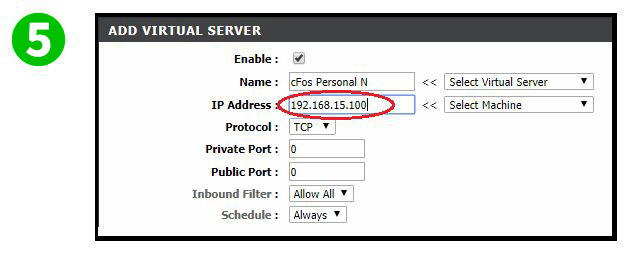
5 在“ IP地址”字段中,輸入正在運行cFos Personal Net的計算機的靜態IP地址。
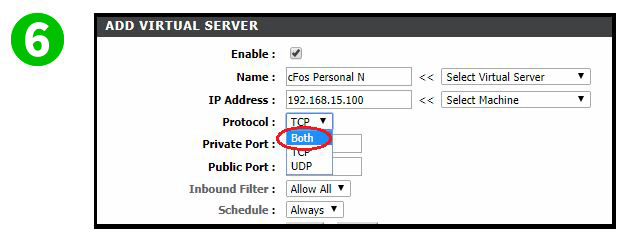
6 對於協議,您可以選擇TCP或UDP ,也可以選擇兩者 。如有疑問,請選擇兩者
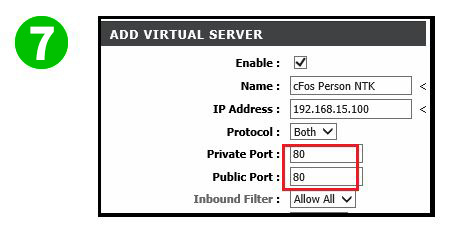
7 將以下兩個觸發端口都設置為值80
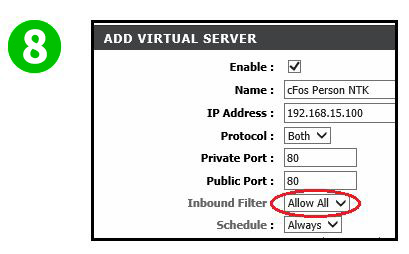
8 確保將“ 入站過濾器”設置為“ 允許所有”
根據自己的喜好設置時間表
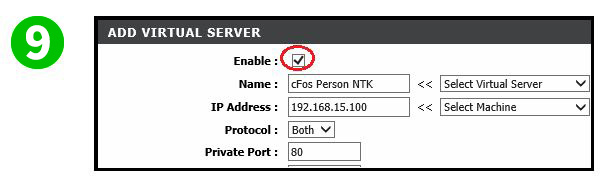
9 確保勾號位於“ 啟用 ”右側的框中
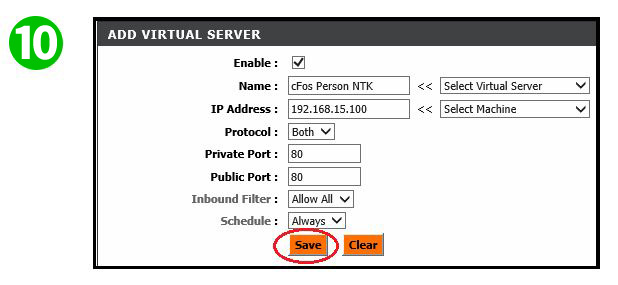
10 點擊“Save”
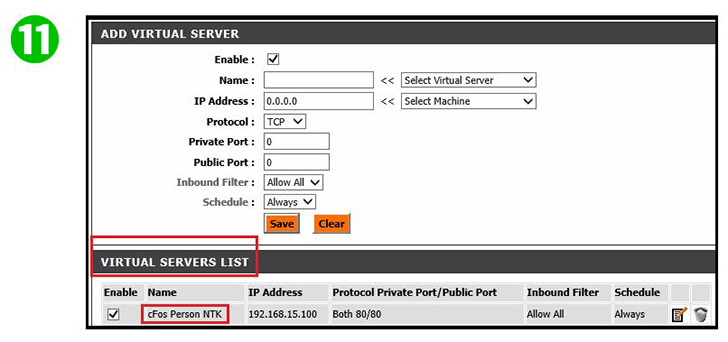
11 現在,您應該看到新添加的虛擬服務器規則
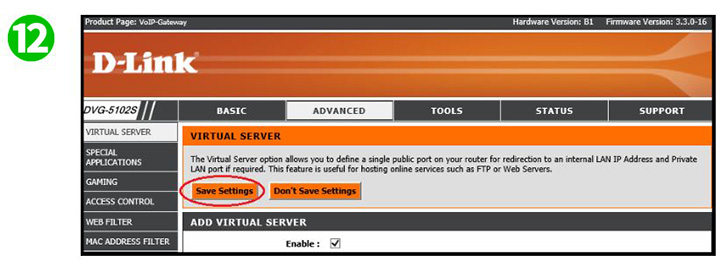
12 單擊“Save Setting”,以便您的路由器表可以刷新並開始允許新規則允許服務器連接
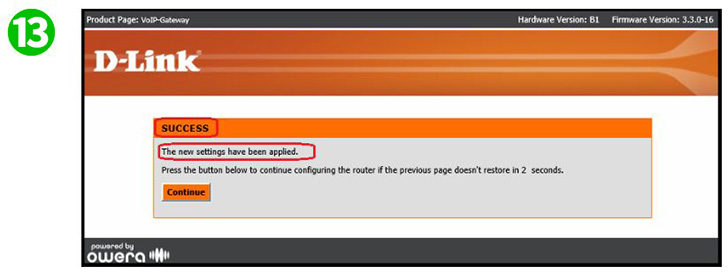
13 將出現以下屏幕,表明您新應用的規則已成功。您不必單擊“Continue”,除非刷新和重新顯示虛擬服務器控制台的時間似乎超過2-5秒
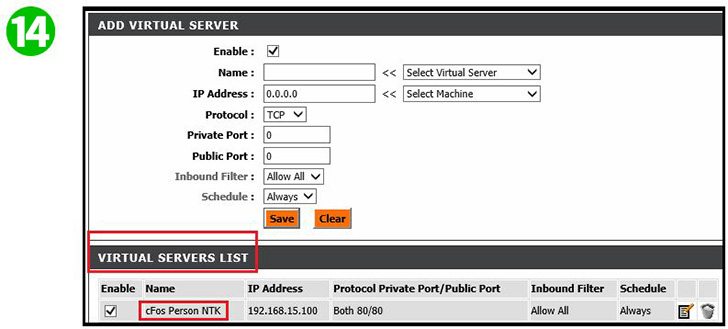
14 刷新完成後,您應該再次看到此窗口
現在您已為您的計算機完成端口轉發的配置!
啟用D-Link DVG-5102S的端口轉發
D-Link DVG-5102S激活端口轉發的說明